Affiseでコンバージョンをトラッキングする方法
*このガイドはAffiseのみを対象としています。S2Sトラッキングの一般的な手順を知りたい場合は、広告主編をご確認ください。
ExoClickでは、グローバルなトラフィックソース、ターゲティング機能、ビッグデータ、統計分析ツールにアクセスし、結果をフィルタリングしてキャンペーンを最適化することができます。本マニュアルでは、トラッキングソフトウェアAffiseを使用している場合に、ExoClickネットワーク上でコンバージョンをトラッキングする方法を説明します。オファーのトラッキングを行うには、AffiseとExoClickがサーバーを通じて相互に通信する必要があります。
追加情報をご希望の方は、アフィーゼの統合ガイドをご確認ください。
ステップ1:ポストバックURLのゴールIDを作成する
ExoClick Admin Panelにログインし、Campaigns> Conversions trackingに進みます。これにより、ポストバックURLで使用するコンバージョントラッキングコードを作成することができます:

新規コンバージョン目標」をクリックします。入力する項目は3つあります: Name、Conversion Value、Orderです。Name**には、ゴールの名前を入力します。例えば、"Postback "などです。
利用可能な変換値は以下の通り:
- 値なし:値は0
- 修正:目標を設定するときに、コンバージョンのペイアウトを手動で決定します。
- Dynamic:ペイアウトの値はPostback URLを通して渡されます。動的な値の受け渡しについては、このガイドの後半で詳しく説明します。
Orderは、アカウントに作成したさまざまな目標を整理するために使用します。複数のコンバージョンゴールを作成した場合、オーダーはこれらのゴールが統計やキャンペーンリストでどのように表示されるかを整理するのに役立ちます。
これらのフィールドをすべて追加したら、"Create "ボタンをクリックします。管理画面にはポストバックURLの構造と、作成したばかりのゴールに対応する ゴールID が表示されます。以下のような表示になるはずです:
http://s.magsrv.com/tag.php?goal=66a8605e6cce49fbb8056f273f8e1a2e&tag=
また、Conversions Trackingページで、目標作成プロセスの詳細をご覧いただけます。
ステップ2: Exoclickをアフィリエイトとして作成し、ポストバックURLを設定します。
ExoClickでコンバージョンをトラッキングするには、キャンペーンURLに、各コンバージョンを一意に識別する{conversions_tracking}というダイナミックトラッカーを追加する必要があります。
このトラッカーをAffise Proに保存し、ユーザーがコンバージョンを生成するたびにExoClickのサーバーに通知させる必要があります。これはポストバックURLによって実現されます。
- Affiliates"> "Affiliate Management "にアクセスし、"Add "をクリックする。
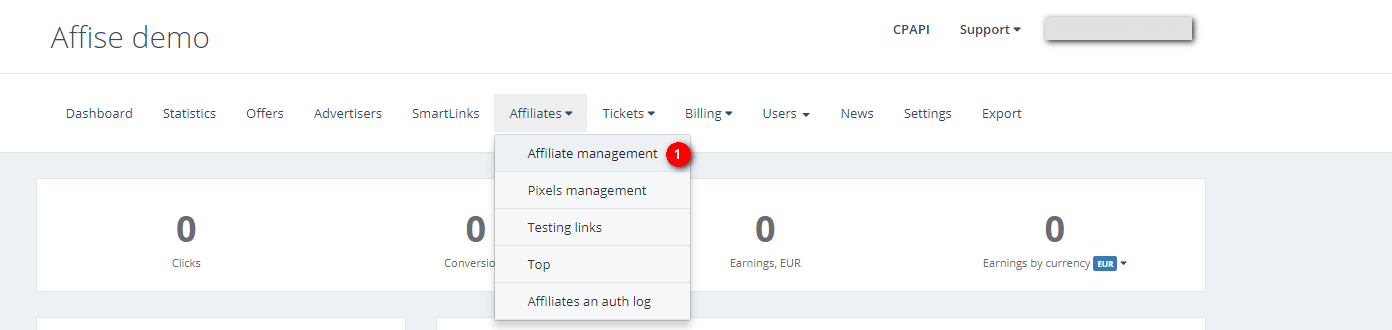
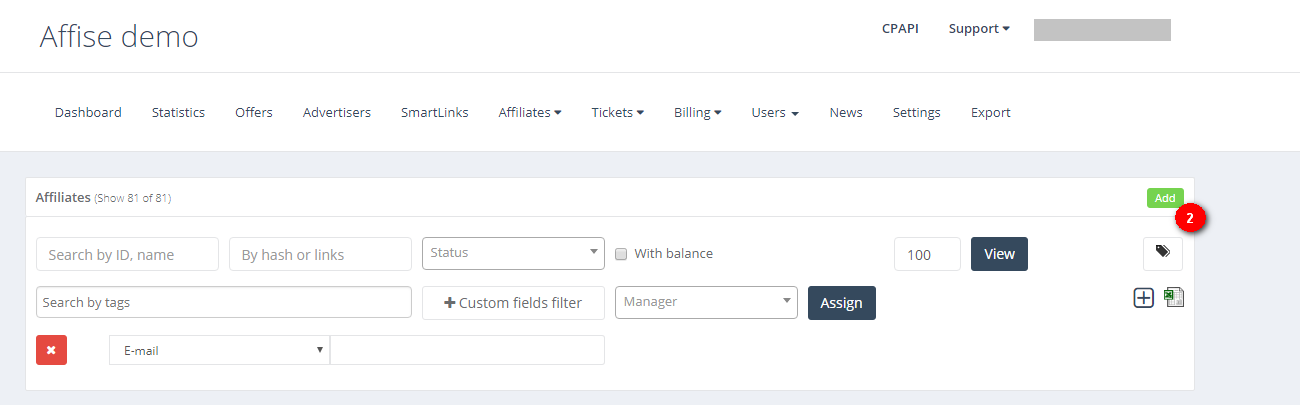
- Affiseでアフィリエイトを設定する際、フォームには3つの必須項目があります: メールアドレス、パスワード、国です。Email、Password、Country**はExoClickのアカウントと同じものを使用することができます。ただし、Eメールと会社名はトラッキングフローに影響を与えるため、それぞれ異なるフィールドにしてください。
- アフィリエイトポストバック "までフォームをスクロールし、+**ボタンをクリックしてポストバックを追加してください:
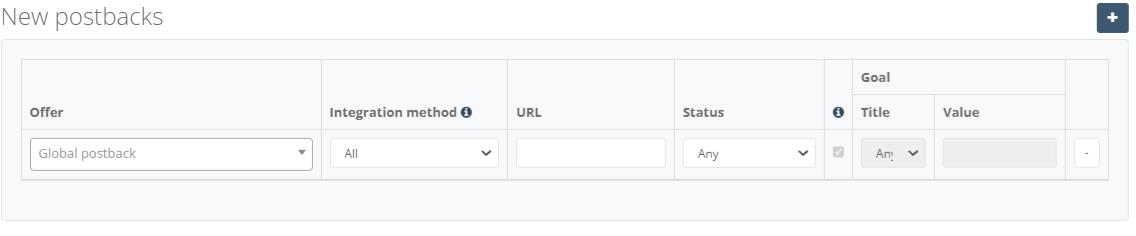
AffiseでPostback URLを追加する際、ローカルPostbackとグローバルPostbackのどちらを追加するかを選択することができます。
ローカルポストバックは特定のキャンペーンに適用されますが、グローバルポストバックはExoClickをトラフィックソースとして使用するすべてのオファーに適用されます。より使いやすくするために「グローバルポストバック」を使用することをお勧めしますが、後でオファーを設定する際に「ローカルポストバック」を設定することも可能です。
- 統合方法としてデフォルトを選択し、次のポストバックURLを追加します:
http://s.magsrv.com/tag.php?goal=REPLACE&tag={sub1}
Exoclickで作成したGoalのコンバージョン値がDynamicの場合、Postback URLは以下のようになります:
http://s.magsrv.com/tag.php?goal=REPLACE&tag={sub1}&value={sum}
- REPLACE の値を前のセクションで生成した Goal ID に変更します。 注: ExoClickのゴールIDは、ゴールカラムの下ではなく、ポストバックURLの**内部に追加する必要があります。
- Save "をクリックして変更を完了する。
ステップ3:Affiseで「オファーリンク」を作成する
オファーリンクを作成するには、"オファー"> "新規オファー "にアクセスする必要があります。

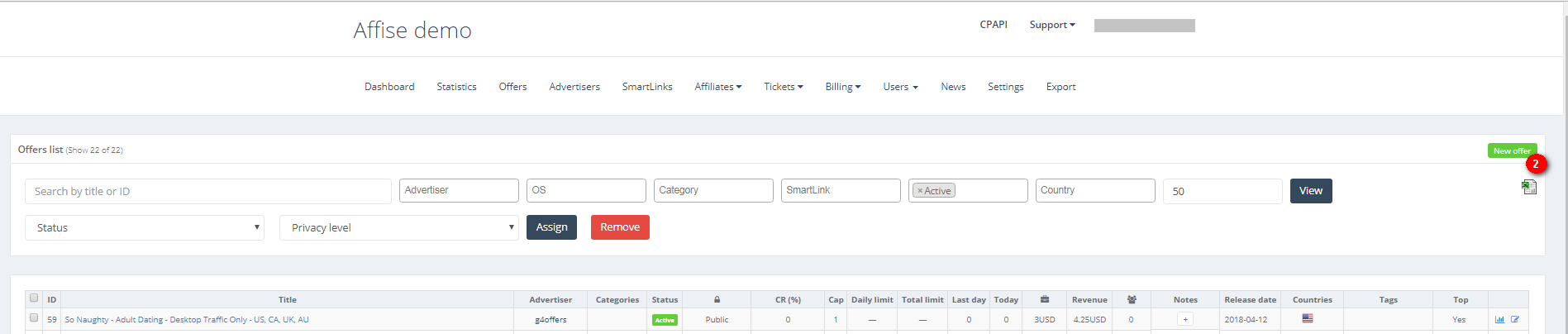
フォームに対応する値を入力してください。すべての設定が完了したら、アフィリエイトとしてExoClickを選択し、追跡したい生成されたオファーリンクをコピーするだけです。
アクティブなアフィリエイトにリンクを送信」で、ここで生成されるリンクをコピーします。このリンクをExoClickのキャンペーンURLとして使用します。キャンペーンURLから {conversions_tracking} 文字列を取得できるように、いくつかのパラメーターを追加する必要があります。
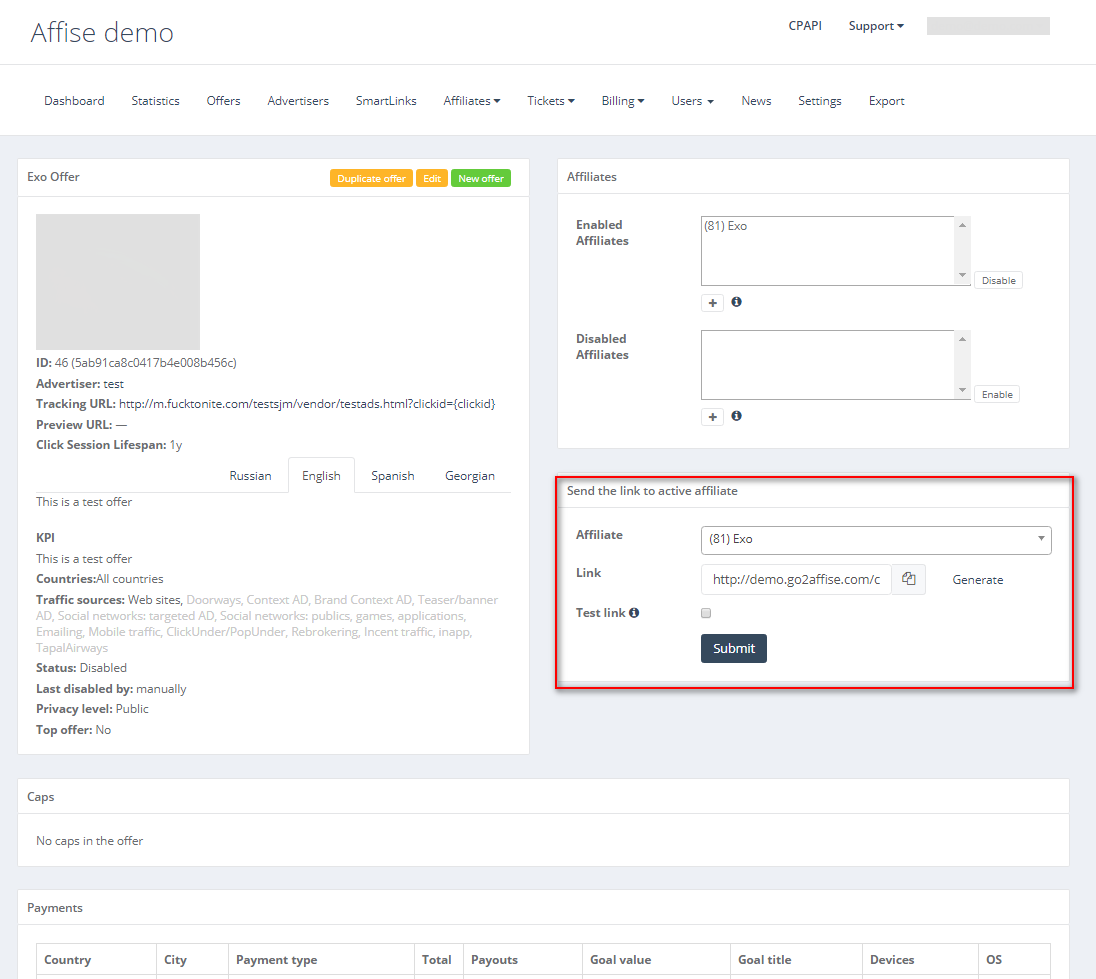
トラッキングURLは以下のようになります:
http://demo.go2affise.com/click?pid=81&offer_id=46&s1={conversions_tracking}
注:ExoClick の{conversions_tracking} は140~500文字の文字列を生成しますので、Affiseが完全な文字列を受信して返せることを確認する必要があります。
ステップ4:ExoClickキャンペーンのバリエーションとしてトラッキングURLを追加します。
前のステップで作成したキャンペーンURLをExoClickキャンペーンの「バリエーション」として貼り付けます。コンバージョンの詳細をAffiseに送信するために、{conversions_tracking}タグが含まれていることを確認してください。
キャンペーンの設定を完了します。Exoclickでキャンペーンを作成する方法の詳細ガイドはこちらにあります。
設定が正しく行われていれば、AffiseでもExoclickでもコンバージョンが表示されるようになります。キャンペーンリスト](/ja/docs/campaigns-list)と統計で対応するゴールカラムを有効にすることを忘れないでください。
Affiseでのコンバージョントラッキングの設定方法について、さらに詳しいガイダンスが必要な場合は、support@affise.comのAffiseサポートまでご連絡いただくか、Affiseプラットフォームからチケットを作成してください。また、Exoclick's Customer Successにご連絡いただき、手順をご確認いただくことも可能です。